다른 사람에게 받은 한컴오피스 한글(hwpx) 문서가 제대로 열리지 않는 문제가 발생하였습니다.
한글(Hwpx) 문서를 열면 글자가 작성된 부분의 배경 색이 검정 색으로 표시되고, 글자가 보이지 않는 이상 증세가 발생한 것입니다.
사용 중인 한컴오피스 버전은 2018이며 다른 사람에게 받은 한글 문서는 한컴오피스 2022 버전으로 상위 버전에서 만들어진 한글(Hwpx) 파일이었습니다.
이러한 이상 증세가 발생하는 이유는 무엇일까요?
상위 버전에서 작성된 문서에서 추가된 기능이 하위 버전의 한컴오피스에서는 제대로 지원하지 않기 때문에 발생하는 오류입니다.
따라서 해결 방법은 패치를 설치해서 상위 버전에서 지원하는 기능을 하위 버전의 한컴오피스에서 사용할 수 있도록 해 주면 됩니다.
이번 글에서는 한글(hwpx) 파일이 검정 바탕의 비정상적인 문서로 열리는 문제 해결 방법에 대해 알아보겠습니다.
한글(hwpx) 파일이 검정 바탕의 비정상적인 문서로 열리는 문제 및 해결 방법
▼ 아래 화면처럼 한글(hwpx) 문서가 비정상적으로 열리는 문제를 정상적으로 열리도록 패치 설치 방법에 대해 설명해 보겠습니다.
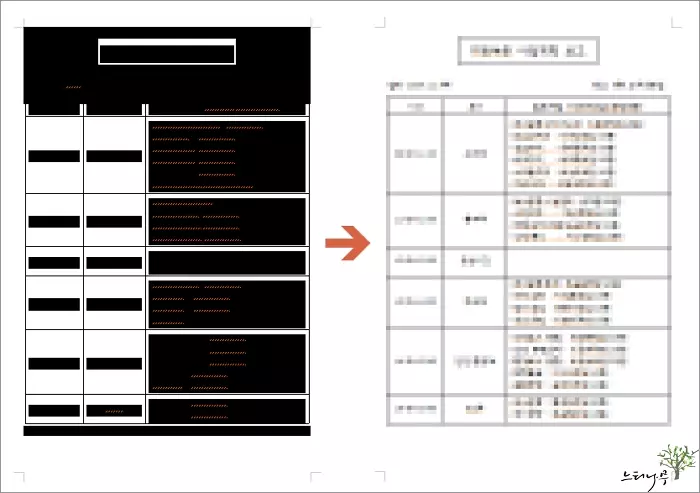
한글(hwpx) 문서가 비정상적으로 열리는 문제를 정상적으로 열리도록 패치 설치 방법
▶ 사용 중인 한컴오피스의 버전이 2018이라고 가정하고 설명해 보겠습니다.
1. 한컴오피스 패치 파일을 다운 받기 위해 다운로드 사이트로 접속합니다.
2. 한컴오피스 2018 버전의 패치 파일을 다운로드하기 위해 기능을 클릭해 줍니다.
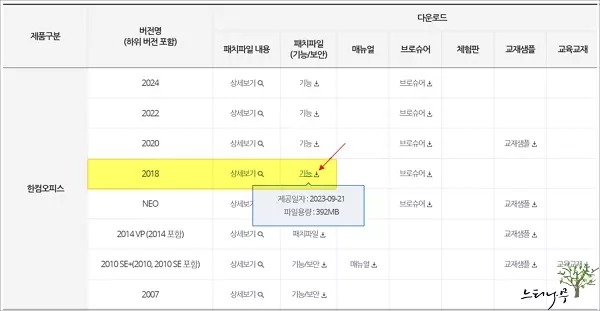
3. 한컴오피스 2018 패치 파일의 파일 명과 파일 크기를 다운로드 합니다.
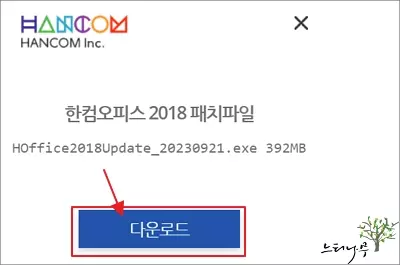
4. 다운로드 폴더에서 패치 파일을 더블 클릭해서 패치를 설치해 줍니다.
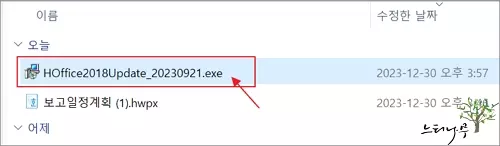
5. 한컴오피스 2018 패치 설치 마법사 시작 화면에서 다음을 클릭합니다.
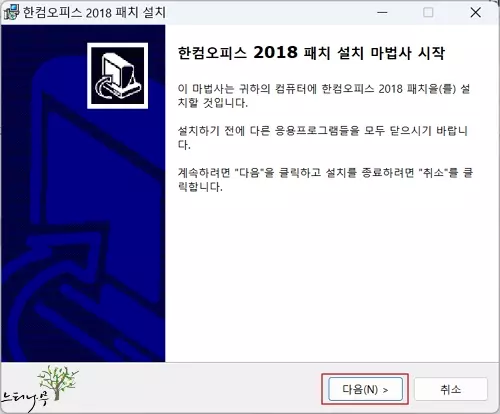
6. 설치가 시작되고 완료될 때까지 잠시 기다립니다.
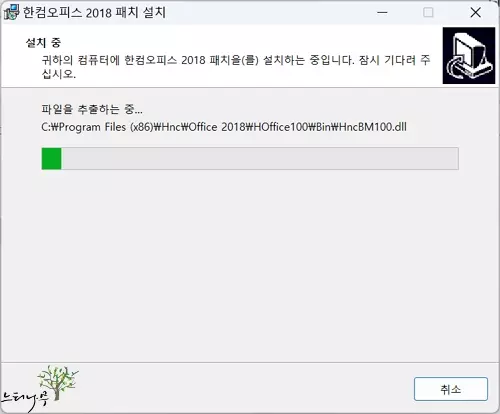
7. 패치 설치가 끝나면 이제부터 비정상적으로 열리든 한글(HWPX) 문서가 정상적으로 열리게 됩니다.
마무리
한컴오피스를 자동 업데이트를 사용하지 않을 경우 간혹 상위 버전에서 만들어진 한글(HWP) 문서가 사용 중인 한컴오피스에서 정상적으로 열리지 않는 문제가 발생할 때가 있습니다.
이럴 경우 수동으로 업데이트 해서 한컴오피스를 최신의 상태로 만들어 주거나 패치 파일을 다운 받아 직접 설치를 해서 문제를 해결할 수 있습니다.
※ 함께 읽으면 도움이 될 만한 다른 포스팅 글입니다.
이 글이 도움이 되었기를 바랍니다. ^-^
감사합니다.